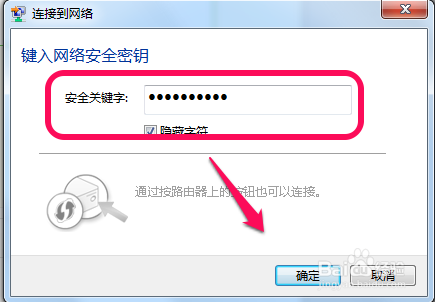1、确保你的电脑连接上了你的无线路由器,如果连接不上,用根牙签之类的顶一下路由器旁边的小黑洞,重置一下。连接上后,打开浏览器,输入“192.168.1.1”,回车,输入“admin / admin”,重置后,默认用户名和密码。
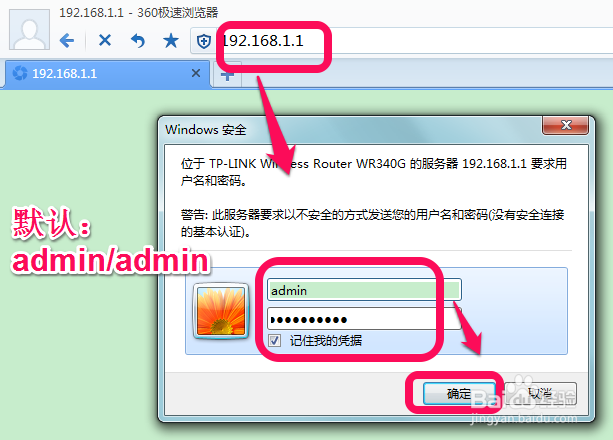
2、进入路由器之后,就会进入设置向导,点击下一步,如图。

3、选择电信的adsl拨号上网,我也以这个为例,因为我们绝大部分人都是使用的这个。然后,点击下一步,如图。
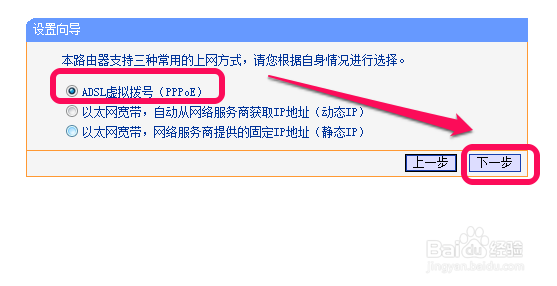
4、输入你的上网的用户名和密码,如图。记住,用户的格式“xxxx@163.gd”,反正我们这个是这种格式,可能有的地方不一样,我也就不清楚了。
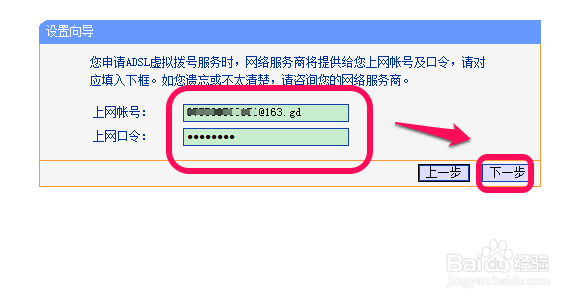
5、然后,给你自己的wifi,设置一个自己喜欢的名字,如图。下一步。
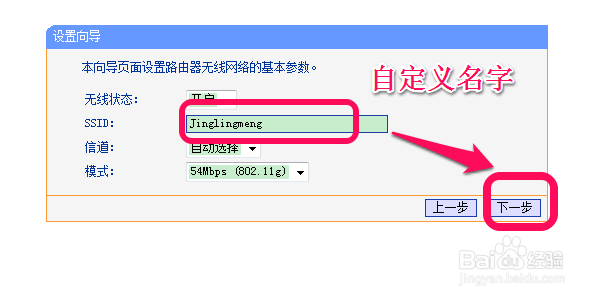
6、点击完成即可,是不是设置非常的简单。
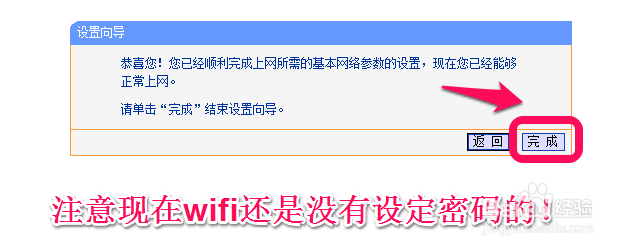
7、切换到运行状态,刷新几下,如果,你出现了如图所示,获取了相关的地址与数据,说明就设置成功了,可以上网了。但是,要知道,这个时候,我们只设定了路由器怎么去拨号上网,然后我们链接路由器还是自由的,没有设定密码的。后面我们在来设定密码。接着往下看吧。
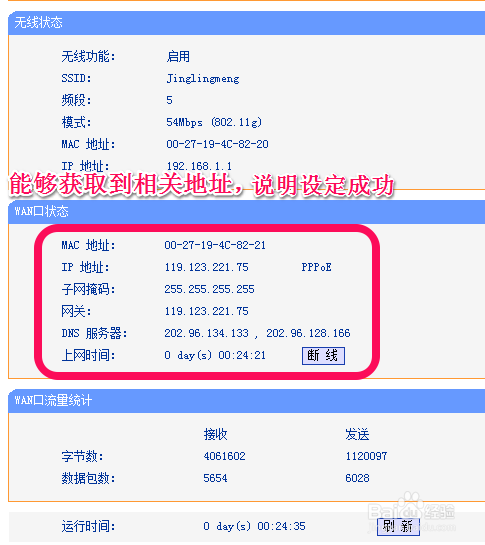
8、回到主界面,点击无线参数——》基本设置。如图。
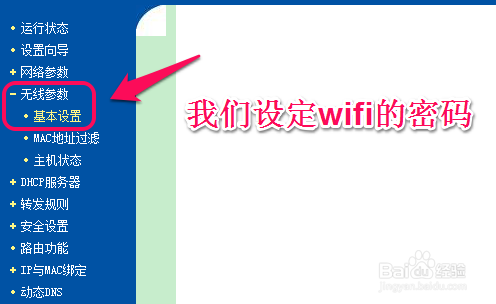
9、在这里,首先,开启安全设置,打上勾。选择你的安全类型,分三种类型,一般我们选择第一种,wep就可以了,当然这是最简单的。然后设置相应的密码,如图。设置好,保存。
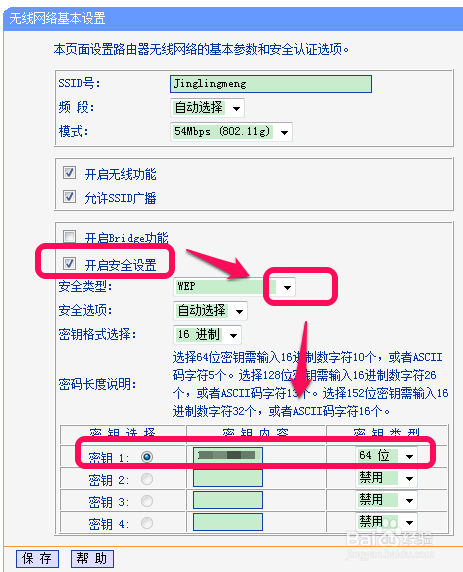
10、刚刚说的的安全类型的三种情况,如图,你如果为了你的密码和安全度更高,就可以设置选择其他类型。设置好,保持即可。
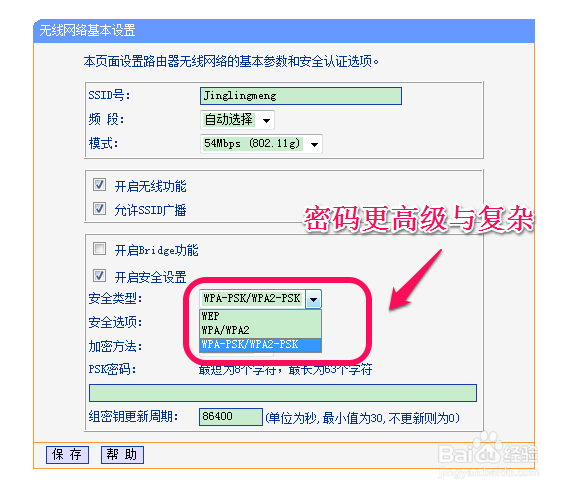
11、保存之后,会要重启路由器,才能使得密码生效,那么点击确定,等待路由重启,一会路由重启成功,就好了。
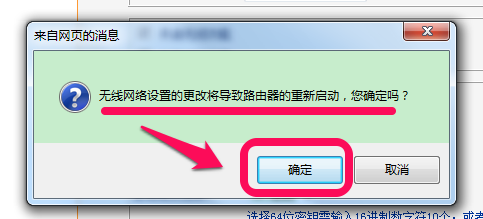
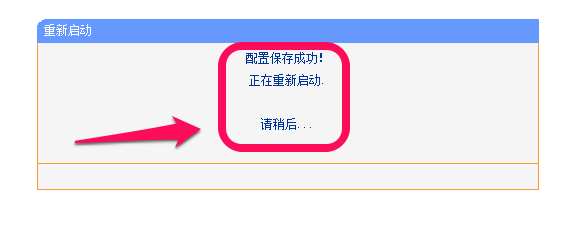
12、同时,你原来电脑连接的会断开,因为你之前是没有密码的,那么这个时候,输入密码连接即可。